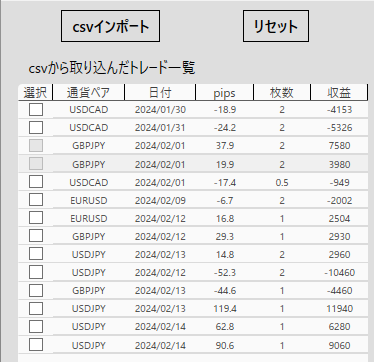MT4(MT5)ではツールボックスの口座履歴タブにその口座のトレード履歴が残されています。
トレード記録ツール 日々トレ FXにはこの履歴を一括で記録する機能があります。MT4(MT5)スクリプト「csvHibitore」を使用します(日々トレ FXのダウンロードファイルに付属)。
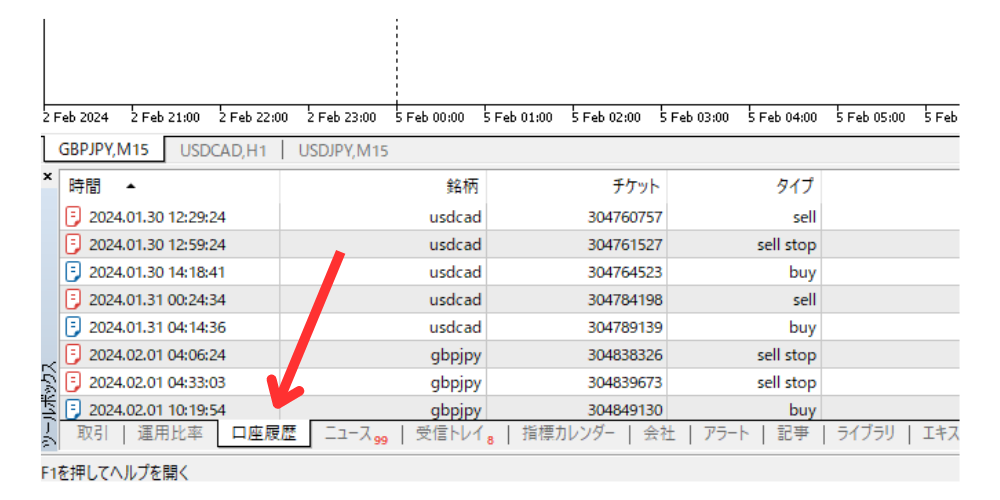
大量データの記録が楽になる
基本的には、トレードはしていたけど記録はとっていなかった時期の古いトレードを記録するときに使います。期間が長いと、トレード数も大量になってきます。1つ1つ記録していくのは大変なので、まとめて記録する機能があれば便利だと思い、作成しました。
また、手書きノートやエクセルから日々トレ FXに変えたいとなったとき、この機能を使えば今まで記録していた分の移行作業がかなり楽になります。

特徴
- 記録項目は、「日付」「Pips」「枚数」「収益」「通貨ペア(そのタグが存在している場合)」です。
- それ以外の項目(チャート画像など)は後から追加編集という形になります。
- MT4(MT5)スクリプト「csvHibitore」でインポート用csvファイルを事前に作成する必要があります。
- 分割トレードの記録にも対応しております。
- 不要なトレードは除外できます。
- すでに記録済みのトレードはデフォルトで除外設定です(2重記録防止)。
操作手順
動画
MT4の「Scripts」フォルダにスクリプト「csvHibitore」がおかれた状態で、
任意のチャート上に「csvHibitore」をドラッグさせます。
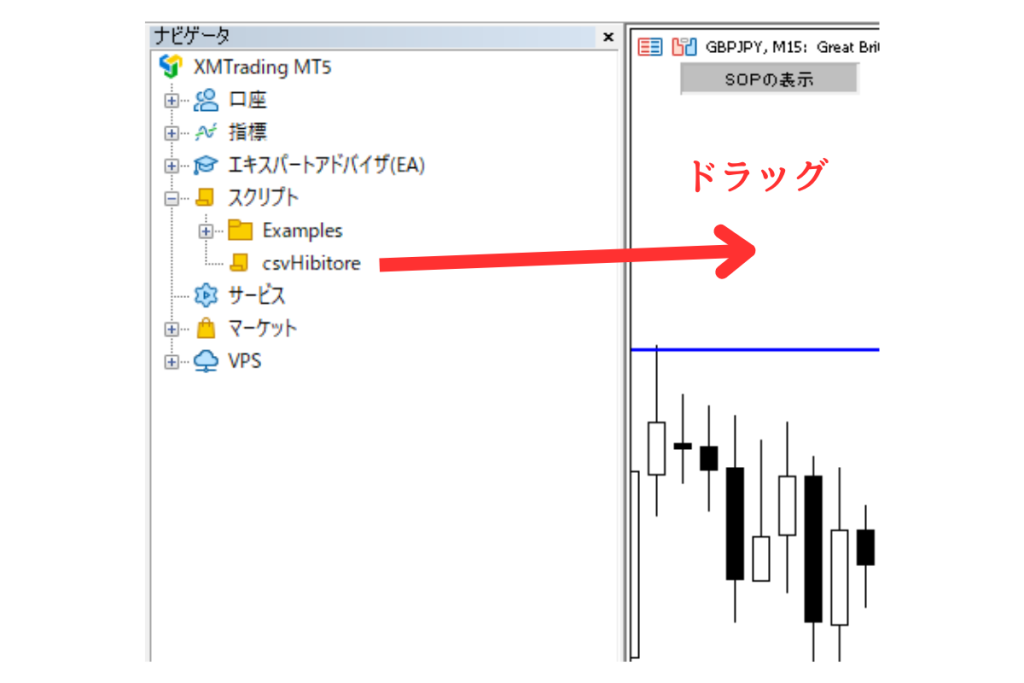
スクリプトが実行され、データフォルダ/MQL4(MQL5)/FilesにHibitoreHistory.csvというファイルが作成されます。この中にトレード履歴情報が入っています。
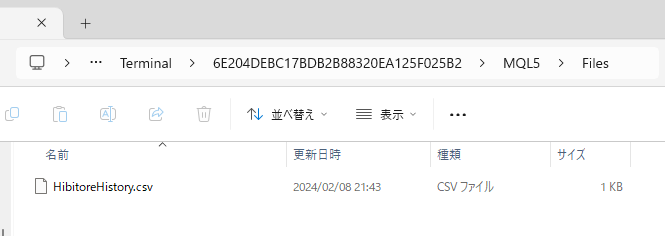
日々トレ FXのメニューバーの「インポート」をクリックしてください。インポート操作ウィンドウが開きます。
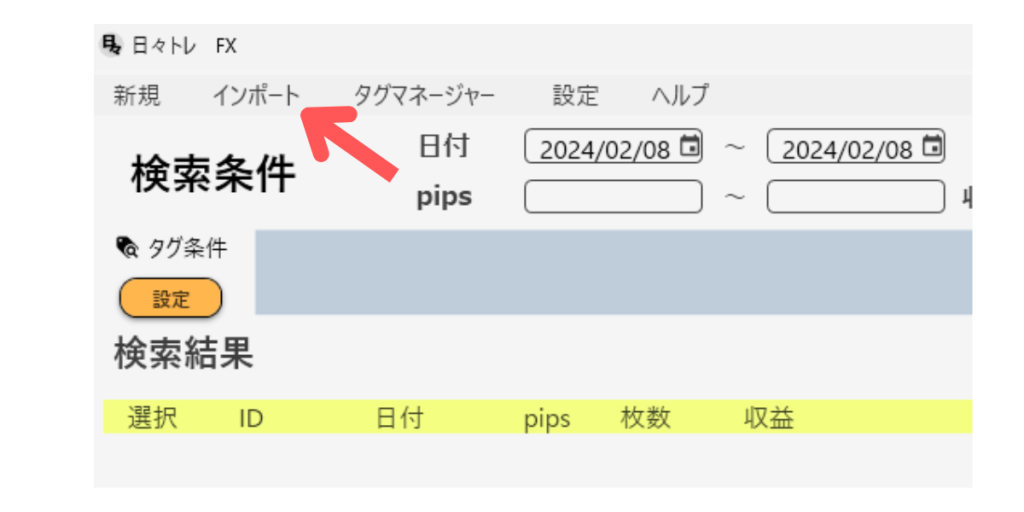
左上の「csvインポート」ボタンをクリックしてください。
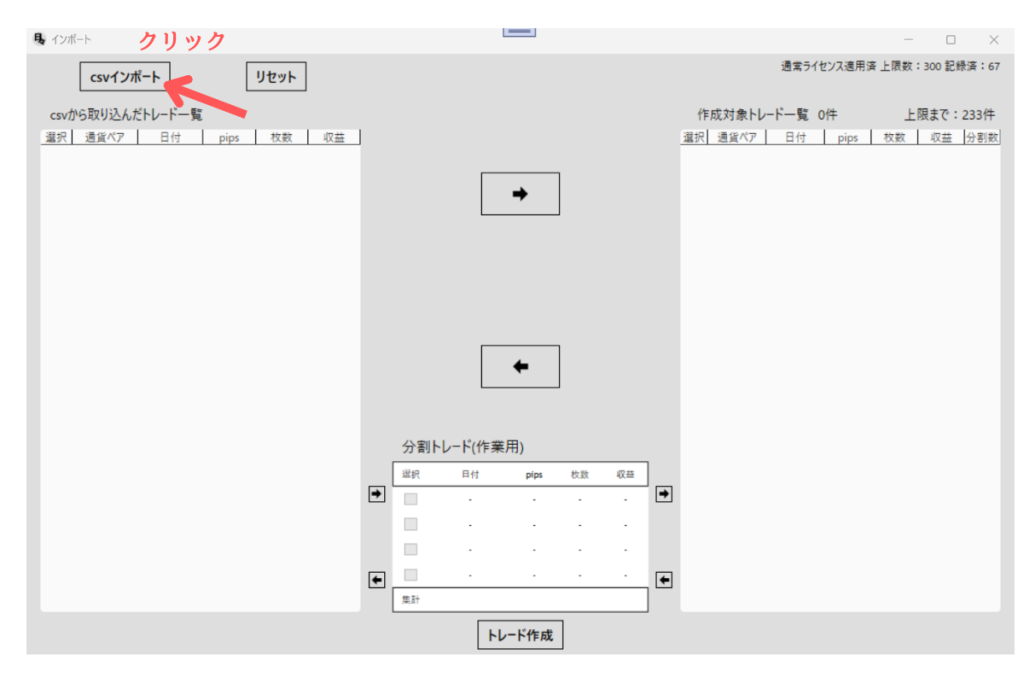
ファイル選択ダイアログにて、先ほどの「HibitoreHistory.csv」を選択してください。フォルダ移動はアドレスコピーがラクです。
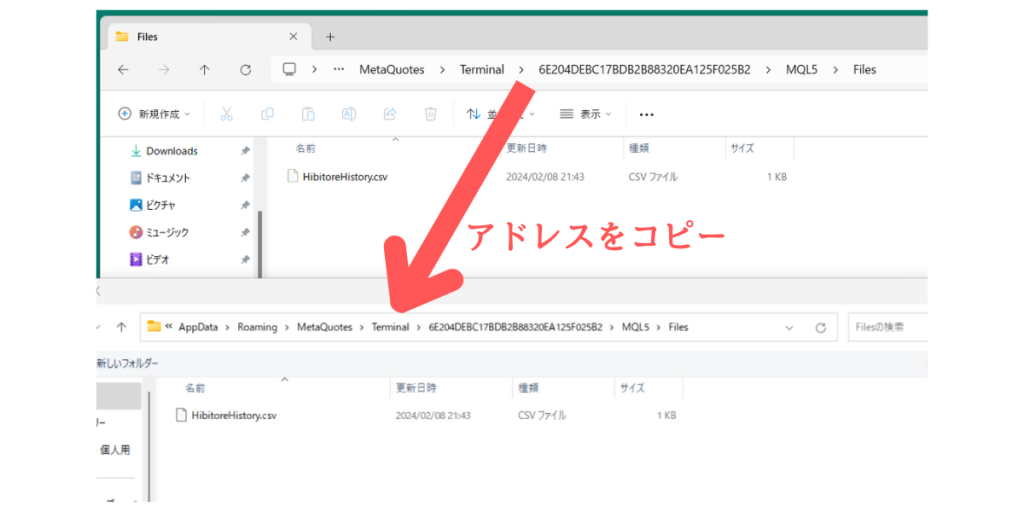
インポート操作ウィンドウ左側にcsvから取り込んだトレードが一覧表示されます。
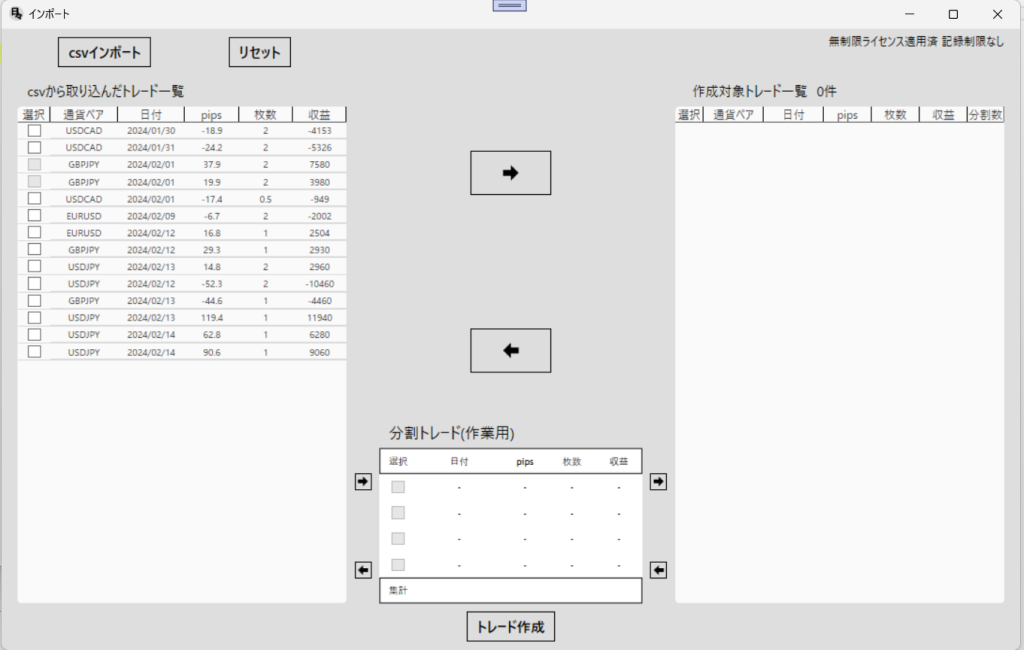
csvから取り込んだトレード一覧を単体トレードまたは分割トレードとして記録していきます。各矢印ボタンで、チェックされたトレードが移動します。作成したいトレードが右側に来るようにしてください。
- 単体トレードとして記録、分割トレードとして記録、保存対象から除外に切り分けます。
- 保存対象外のトレードは左側に残し、保存対象トレードは右側に移動させます。
- 分割トレードは中央下の作業エリアを経由する必要があります。
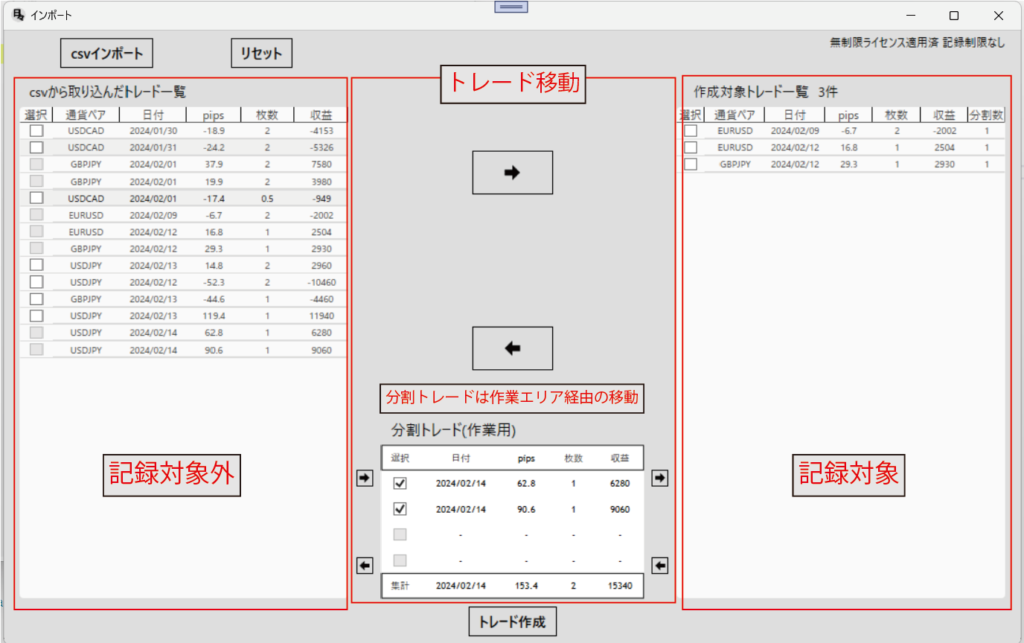
最後に、トレードの作成ボタンをクリックしてください。保存処理が実行されます。
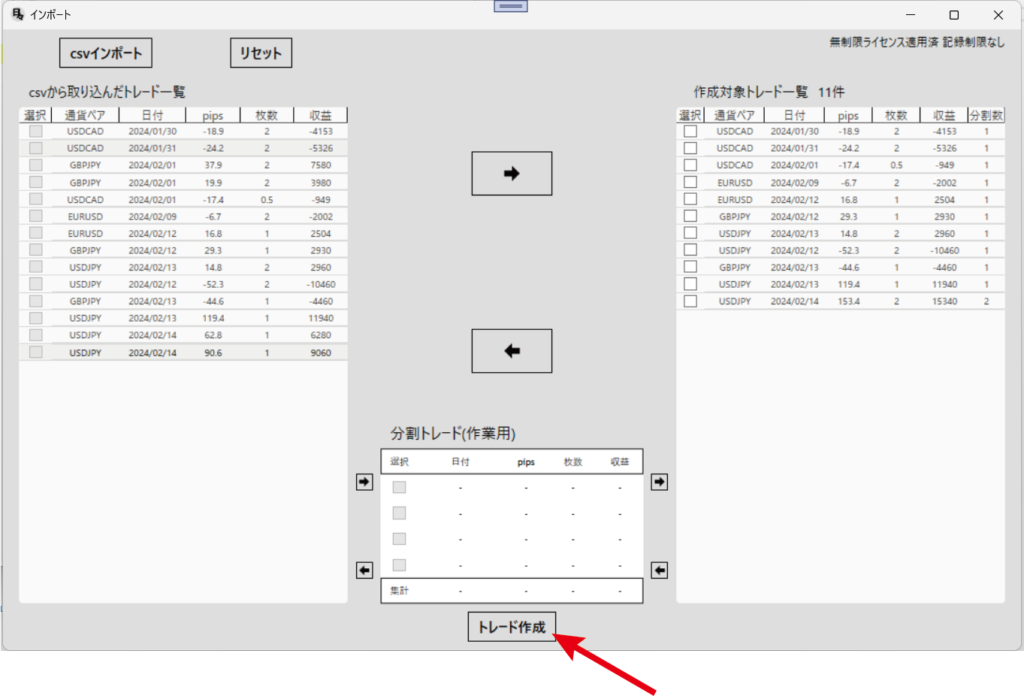
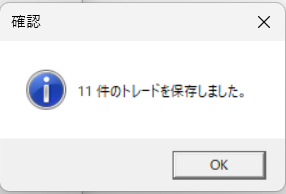
保存トレード選定の際、すでに日々トレ FXに記録済みのトレードは保存対象にできません。
二重記録防止のための措置です。